Page 10 of 97
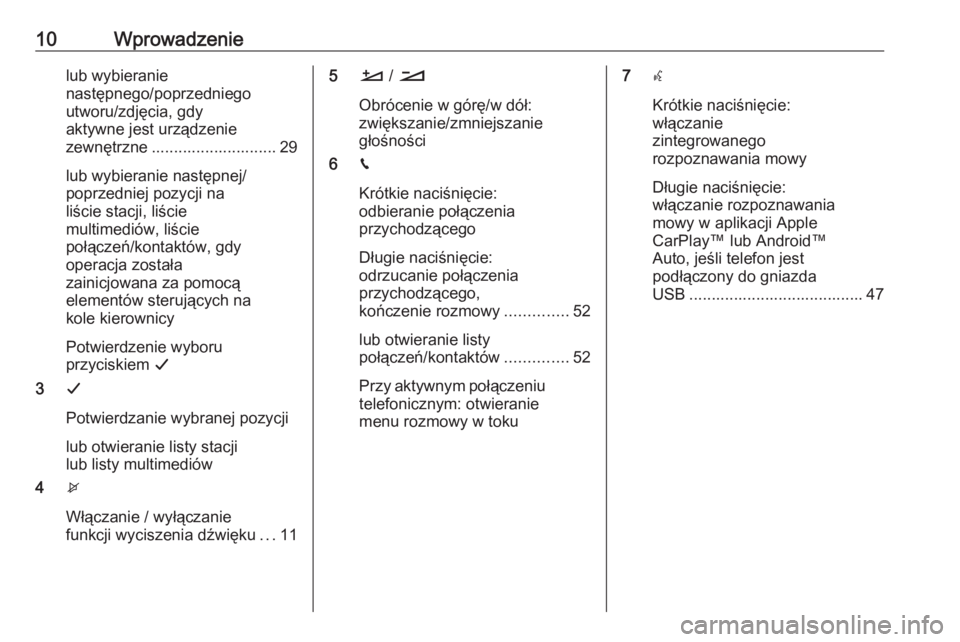
10Wprowadzenielub wybieranie
następnego/poprzedniego
utworu/zdjęcia, gdy
aktywne jest urządzenie
zewnętrzne ............................ 29
lub wybieranie następnej/
poprzedniej pozycji na
liście stacji, liście
multimediów, liście
połączeń/kontaktów, gdy
operacja została
zainicjowana za pomocą
elementów sterujących na
kole kierownicy
Potwierdzenie wyboru
przyciskiem G
3 G
Potwierdzanie wybranej pozycji lub otwieranie listy stacji
lub listy multimediów
4 x
Włączanie / wyłączanie
funkcji wyciszenia dźwięku ...115 À / Á
Obrócenie w górę/w dół:
zwiększanie/zmniejszanie
głośności
6 v
Krótkie naciśnięcie:
odbieranie połączenia
przychodzącego
Długie naciśnięcie:
odrzucanie połączenia
przychodzącego,
kończenie rozmowy ..............52
lub otwieranie listy
połączeń/kontaktów ..............52
Przy aktywnym połączeniu telefonicznym: otwieranie
menu rozmowy w toku 7 w
Krótkie naciśnięcie:
włączanie
zintegrowanego
rozpoznawania mowy
Długie naciśnięcie:
włączanie rozpoznawania
mowy w aplikacji Apple
CarPlay™ lub Android™
Auto, jeśli telefon jest
podłączony do gniazda
USB ....................................... 47
Page 13 of 97
Wprowadzenie13Telefon
Aby użyć funkcji telefonu, wcześniej
należy ustanowić połączenie między
systemem audio-nawigacyjnym a
telefonem komórkowym.
Szczegółowy opis przygotowania i
ustanowienia połączenia Bluetooth
między systemem audio-
nawigacyjnym a telefonem
komórkowym 3 49.
Jeśli telefon komórkowy jest
podłączony, nacisnąć a, aby
wyświetlić menu główne funkcji
telefonu.Szczegółowy opis obsługi telefonu
komórkowego za pomocą systemu audio-nawigacyjnego 3 52.
Aplikacje
Podłączyć smartfon, aby wyświetlić
odpowiednie aplikacje smartfona na
ekranie systemu audio-
nawigacyjnego.
Nacisnąć d, aby wyświetlić menu
główne trybu aplikacji.
Dotknąć Apple CarPlay lub
Android Auto . Zostaje wyświetlone
menu, z którego można wybrać różne
aplikacje.
Szczegółowy opis 3 32.
Ustawienia
Nacisnąć :, a następnie Ustawienia
audio , aby wyświetlić odpowiednie
menu.
Szczegółowy opis 3 15.
Nacisnąć :, a następnie OPCJE,
aby wyświetlić menu z różnymi ustawieniami systemu.
Page 32 of 97
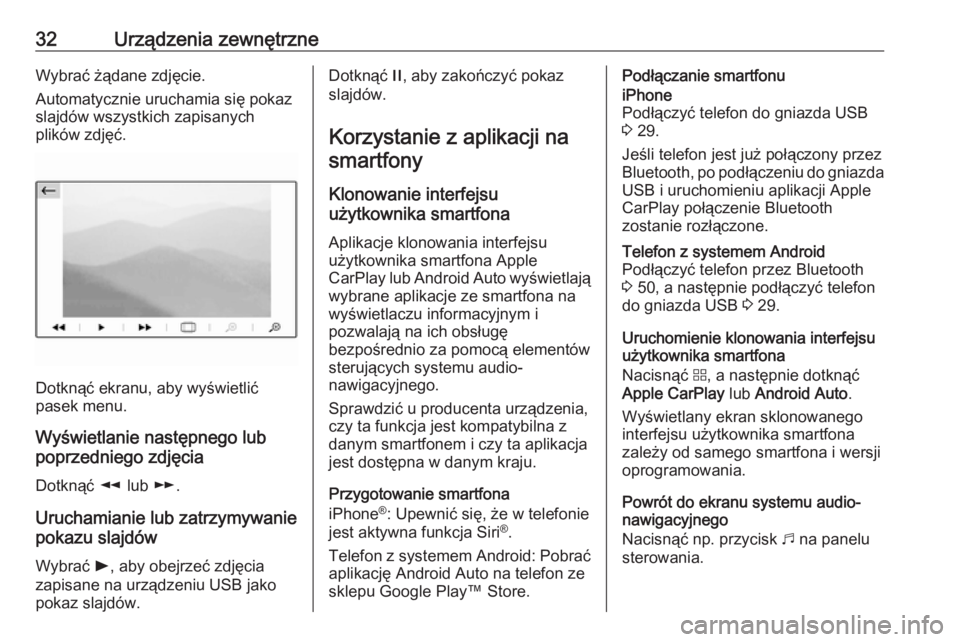
32Urządzenia zewnętrzneWybrać żądane zdjęcie.
Automatycznie uruchamia się pokaz
slajdów wszystkich zapisanych
plików zdjęć.
Dotknąć ekranu, aby wyświetlić
pasek menu.
Wyświetlanie następnego lub
poprzedniego zdjęcia
Dotknąć l lub m.
Uruchamianie lub zatrzymywanie
pokazu slajdów
Wybrać l, aby obejrzeć zdjęcia
zapisane na urządzeniu USB jako
pokaz slajdów.
Dotknąć /, aby zakończyć pokaz
slajdów.
Korzystanie z aplikacji na smartfony
Klonowanie interfejsu
użytkownika smartfona
Aplikacje klonowania interfejsu
użytkownika smartfona Apple
CarPlay lub Android Auto wyświetlają
wybrane aplikacje ze smartfona na
wyświetlaczu informacyjnym i
pozwalają na ich obsługę
bezpośrednio za pomocą elementów
sterujących systemu audio-
nawigacyjnego.
Sprawdzić u producenta urządzenia,
czy ta funkcja jest kompatybilna z
danym smartfonem i czy ta aplikacja jest dostępna w danym kraju.
Przygotowanie smartfona
iPhone ®
: Upewnić się, że w telefonie
jest aktywna funkcja Siri ®
.
Telefon z systemem Android: Pobrać
aplikację Android Auto na telefon ze
sklepu Google Play™ Store.Podłączanie smartfonuiPhone
Podłączyć telefon do gniazda USB 3 29.
Jeśli telefon jest już połączony przez Bluetooth, po podłączeniu do gniazda USB i uruchomieniu aplikacji Apple
CarPlay połączenie Bluetooth
zostanie rozłączone.Telefon z systemem Android
Podłączyć telefon przez Bluetooth
3 50, a następnie podłączyć telefon
do gniazda USB 3 29.
Uruchomienie klonowania interfejsu
użytkownika smartfona
Nacisnąć d, a następnie dotknąć
Apple CarPlay lub Android Auto .
Wyświetlany ekran sklonowanego
interfejsu użytkownika smartfona
zależy od samego smartfona i wersji
oprogramowania.
Powrót do ekranu systemu audio-
nawigacyjnego
Nacisnąć np. przycisk b na panelu
sterowania.
Page 47 of 97
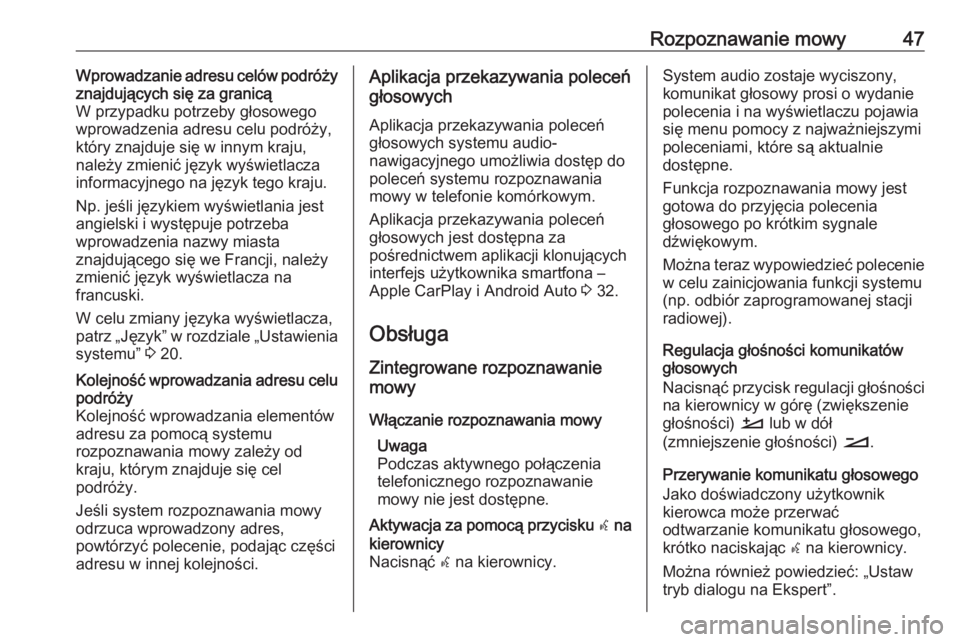
Rozpoznawanie mowy47Wprowadzanie adresu celów podróży
znajdujących się za granicą
W przypadku potrzeby głosowego
wprowadzenia adresu celu podróży, który znajduje się w innym kraju,
należy zmienić język wyświetlacza
informacyjnego na język tego kraju.
Np. jeśli językiem wyświetlania jest
angielski i występuje potrzeba
wprowadzenia nazwy miasta
znajdującego się we Francji, należy
zmienić język wyświetlacza na
francuski.
W celu zmiany języka wyświetlacza,
patrz „Język” w rozdziale „Ustawienia systemu” 3 20.Kolejność wprowadzania adresu celu
podróży
Kolejność wprowadzania elementów
adresu za pomocą systemu
rozpoznawania mowy zależy od
kraju, którym znajduje się cel
podróży.
Jeśli system rozpoznawania mowy
odrzuca wprowadzony adres,
powtórzyć polecenie, podając części adresu w innej kolejności.Aplikacja przekazywania poleceń
głosowych
Aplikacja przekazywania poleceń głosowych systemu audio-
nawigacyjnego umożliwia dostęp do poleceń systemu rozpoznawania
mowy w telefonie komórkowym.
Aplikacja przekazywania poleceń
głosowych jest dostępna za
pośrednictwem aplikacji klonujących
interfejs użytkownika smartfona –
Apple CarPlay i Android Auto 3 32.
Obsługa
Zintegrowane rozpoznawanie
mowy
Włączanie rozpoznawania mowy Uwaga
Podczas aktywnego połączenia
telefonicznego rozpoznawanie
mowy nie jest dostępne.Aktywacja za pomocą przycisku w na
kierownicy
Nacisnąć w na kierownicy.System audio zostaje wyciszony,
komunikat głosowy prosi o wydanie polecenia i na wyświetlaczu pojawia
się menu pomocy z najważniejszymi
poleceniami, które są aktualnie
dostępne.
Funkcja rozpoznawania mowy jest
gotowa do przyjęcia polecenia
głosowego po krótkim sygnale
dźwiękowym.
Można teraz wypowiedzieć polecenie w celu zainicjowania funkcji systemu
(np. odbiór zaprogramowanej stacji
radiowej).
Regulacja głośności komunikatów głosowych
Nacisnąć przycisk regulacji głośności na kierownicy w górę (zwiększenie
głośności) À lub w dół
(zmniejszenie głośności) Á.
Przerywanie komunikatu głosowego Jako doświadczony użytkownik
kierowca może przerwać
odtwarzanie komunikatu głosowego,
krótko naciskając w na kierownicy.
Można również powiedzieć: „Ustaw
tryb dialogu na Ekspert”.